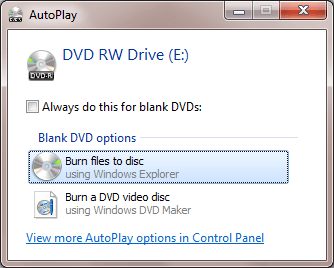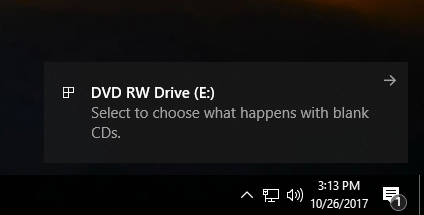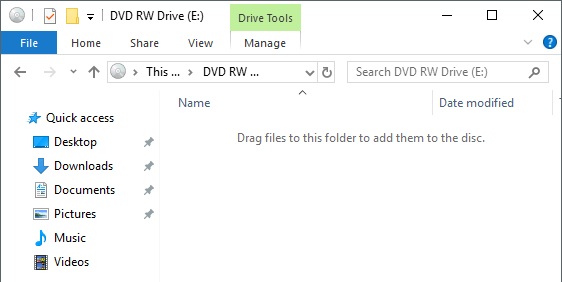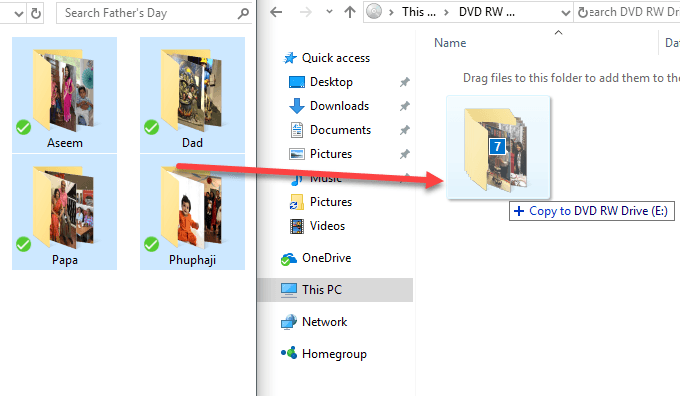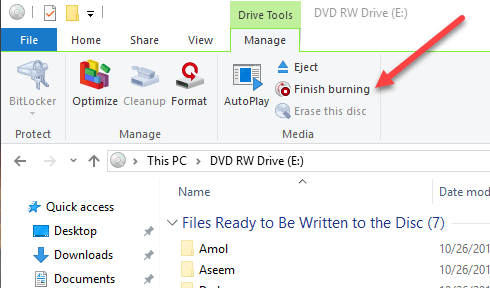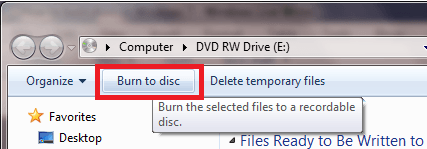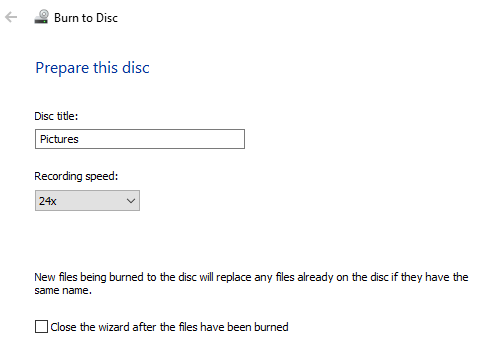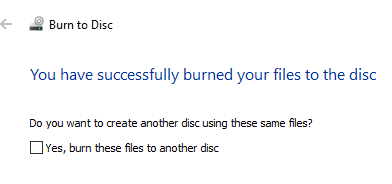최근 집에서 온라인으로 일부 CD 및 DVD를 구울 수있는 무료 소프트웨어 을 검색했지만 Windows에 이미 Explorer에 내장 된 굽기 소프트웨어가 있다는 것을 알게되었습니다. 실제로 몇 년 동안 거기에 있었지만 눈에 띄지 않으므로 완전히 잊어 버리는 경향이 있습니다.
Windows는 CD와 DVD를 굽는 동안 멋진 옵션을 제공합니다. 기본적으로 CD 또는 DVD가 USB 플래시 드라이브처럼 작동하므로 플래시 드라이브에서와 마찬가지로 디스크의 파일을 편집, 추가 및 삭제할 수 있습니다.
이 기사에서는 데이터 디스크를 Windows만으로 쉽게 사용할 수 있습니다. 오디오 CD 또는 재생 가능한 DVD 굽기 방법을 배우려면 다른 저널을 읽으십시오.Windows에서 CD / DVD 굽기
시작하려면 CD 또는 DVD를 귀하의 Windows PC 및 알림 센터 또는 자동 실행 창에 대화 상자가 나타납니다.
대화 상자가 나타나지 않으면 Windows 탐색기를 열고 CD / DVD 드라이브 아이콘을 두 번 클릭하십시오.
디스크 제목을 입력 한 다음 원하는 디스크를 선택하십시오. USB 플래시 드라이브처럼 작동하거나 마스터 된 디스크처럼 작동합니다. 플래시 드라이브 옵션을 사용할 때의 단점은 Windows XP 이상을 실행하는 컴퓨터에서만 디스크를 사용할 수 있다는 점입니다. 이 디스크를 CD 또는 DVD 플레이어와 같은 다른 장치 용으로 굽는 경우 분명히 두 번째 옵션을 선택해야합니다.
다음 , 디스크에 구울 파일을 끌어 놓기 시작할 수있는 빈 탐색기 창이 나타납니다. 가장 좋은 방법은 굽기를 원하는 파일로 다른 탐색기 창을 여는 것입니다.
굽기를 원한다면 드라이브 도구아래의 관리를 클릭하면 굽기 완료옵션이 표시됩니다. Windows 7에서는 디스크로 굽기옵션이 표시됩니다.
굽기 마법사가 나타나고 여기에서 기록 속도를 선택할 수 있습니다. 기본적으로 드라이브가 지원할 수있는 가장 빠른 속도로 자동 설정됩니다.
화상이 완료되면, 메시지 및 다른 디스크를 구울 수있는 옵션이 있습니다.
Windows에서 CD 또는 DVD를 구울 수있는 매우 간단하고 직접적인 프로세스이므로 디스크 몇 개를 굽기 위해 더 이상 타사 소프트웨어를 찾고 설치하는 것에 대해 걱정할 필요가 없습니다. 즐기십시오!